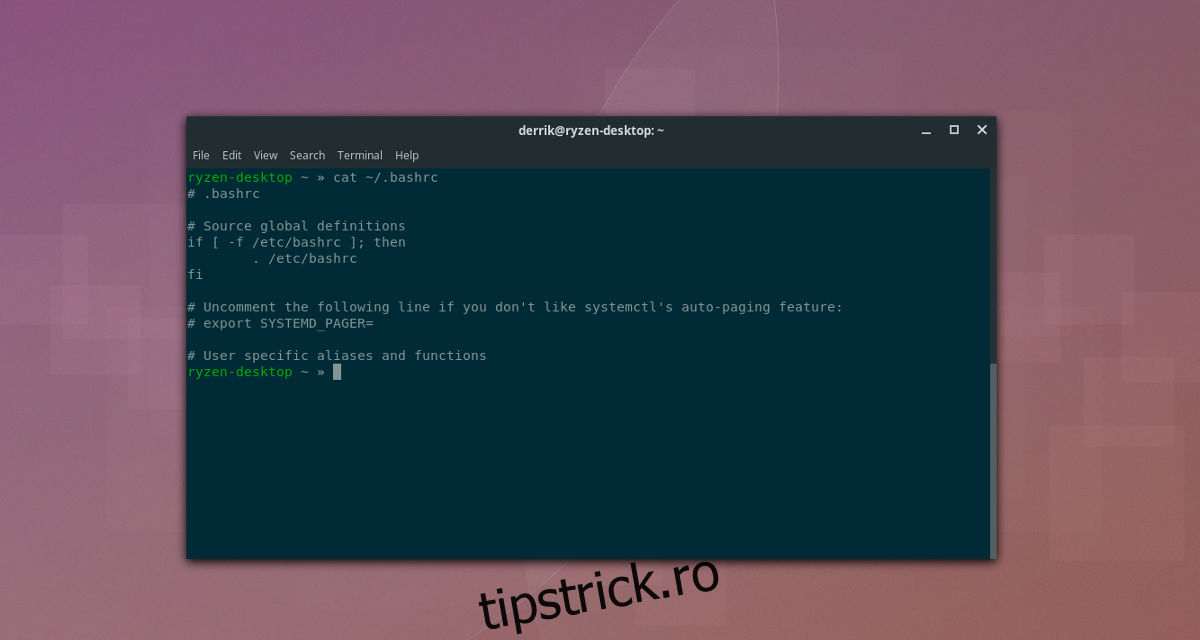Interfața Bash este puternică, dar necesită ajustări. În acest articol, vom explora metode de a optimiza experiența terminalului prin editarea și îmbunătățirea fișierului BashRC. Înainte de a face orice modificare, este recomandat să creăm o copie de siguranță a fișierului original:
cp .bashrc bashrc-backup
Completarea Automată a Comenzilor din Istoric
O caracteristică remarcabilă a shell-ului „Fish” este abilitatea de a sugera comenzile pe măsură ce sunt introduse. Aceasta facilitează mult amintirea comenzilor anterioare. Din păcate, Bash nu are această funcție implicit. Pentru a remedia acest aspect, vom modifica fișierul BashRC.
Deschideți fișierul cu editorul Nano:
nano ~/.bashrc
Căutați linia „#User alias-uri și funcții specifice” și adăugați următorul cod sub ea (sau la sfârșitul fișierului, dacă această linie nu există):
bind '"\e[A": history-search-backward' bind '"\e[B": history-search-forward'
Acest cod va permite navigarea prin istoricul comenzilor folosind tastele săgeată sus și jos. Salvați modificările cu Ctrl + O și ieșiți din Nano cu Ctrl + X. Pentru a activa modificările, închideți și redeschideți terminalul.
Gestionarea Eficientă a Istoricului Comenzilor
Bash, ca multe alte shell-uri, păstrează un istoric al comenzilor introduse. Această caracteristică este utilă, dar poate deveni dificil de gestionat din cauza repetărilor. Pentru a evita afișarea comenzilor duplicate, adăugați următoarea linie în fișierul ~/.bashrc:
nano ~/.bashrc
Introduceți următorul cod:
export HISTCONTROL=ignoredups
Acces Rapid la Manualul Comenzilor
Shell-ul Zsh permite accesarea manualului oricărei comenzi prin apăsarea Alt + H. În Bash, manualul se accesează prin comanda `man`. Pentru a adăuga funcționalitatea Zsh în Bash, adăugați următoarea linie în ~/.bashrc:
bind '"\eh": "C-aebedC-ye#man C-yC-mC-pC-pC-aC-dC-e"'
Navigarea Automatizată în Directoare
O altă funcție utilă a Zsh este navigarea automată în directoare, eliminând necesitatea de a introduce `cd` de fiecare dată. Pentru a adăuga această funcționalitate în Bash, adăugați următoarele linii în ~/.bashrc:
... shopt -s autocd ...
Salvați și închideți fișierul. Acum, pentru a naviga într-un director, este suficient să introduceți calea acestuia, fără `cd` în față. De exemplu:
/usr/bin/
Îmbunătățirea Completării cu Tasta Tab
Bash oferă completare automată cu tasta Tab, dar aceasta nu este întotdeauna perfectă. Pentru a îmbunătăți această funcție, trebuie să instalăm un pachet suplimentar.
Distribuții bazate pe Debian/Ubuntu
sudo apt install bash-completion
Arch Linux
sudo pacman -S bash-completion
Fedora
sudo dnf install bash-completion
OpenSUSE
sudo zypper install bash-completion
Restaurarea Configurării Inițiale a BashRC
Dacă preferați configurarea implicită a Bash, puteți reveni la ea prin restaurarea copiei de siguranță. Începeți prin a șterge fișierul ~/.bashrc curent:
rm ~/.bashrc
Apoi, restaurați fișierul de rezervă:
cp bashrc-backup .bashrc
Reporniți calculatorul pentru a finaliza modificările.